Il y a des moments où la reconnaissance faciale de votre iPhone échoue complètement et vous avez les mains pleines pour entrer le code PIN; C'est une situation que vous connaissez bien en ce moment en raison de l'utilisation de masques, et c'est une nuisance surtout lorsque vous êtes pressé. Il peut également arriver que vous rentriez chez vous par temps ensoleillé avec une casquette et les lunettes de soleil obligatoires, et que le système n'ait aucune idée de qui vous êtes et, bien sûr, ne déverrouille pas l'appareil. Que peut-on faire dans ces cas?
Nous vous expliquons ici comment déverrouiller votre iPhone sans entrer le code PIN ou utiliser Face ID: c'est une bonne astuce qui fait que l'iPhone saisit le code PIN pour vous après avoir utilisé une commande vocale que vous avez préalablement configurée. Cela peut sembler étrange, mais Apple a envisagé cette possibilité non pas en pensant à une simple question de commodité, mais en considérant les problèmes d'accessibilité pour ceux qui ne peuvent pas utiliser les méthodes de déverrouillage habituelles.
Néanmoins, il ne faut pas oublier que cette méthode ne doit jamais remplacer complètement la reconnaissance faciale ou la saisie manuelle du code PIN, mais est utile lorsque vous êtes loin de chez vous.
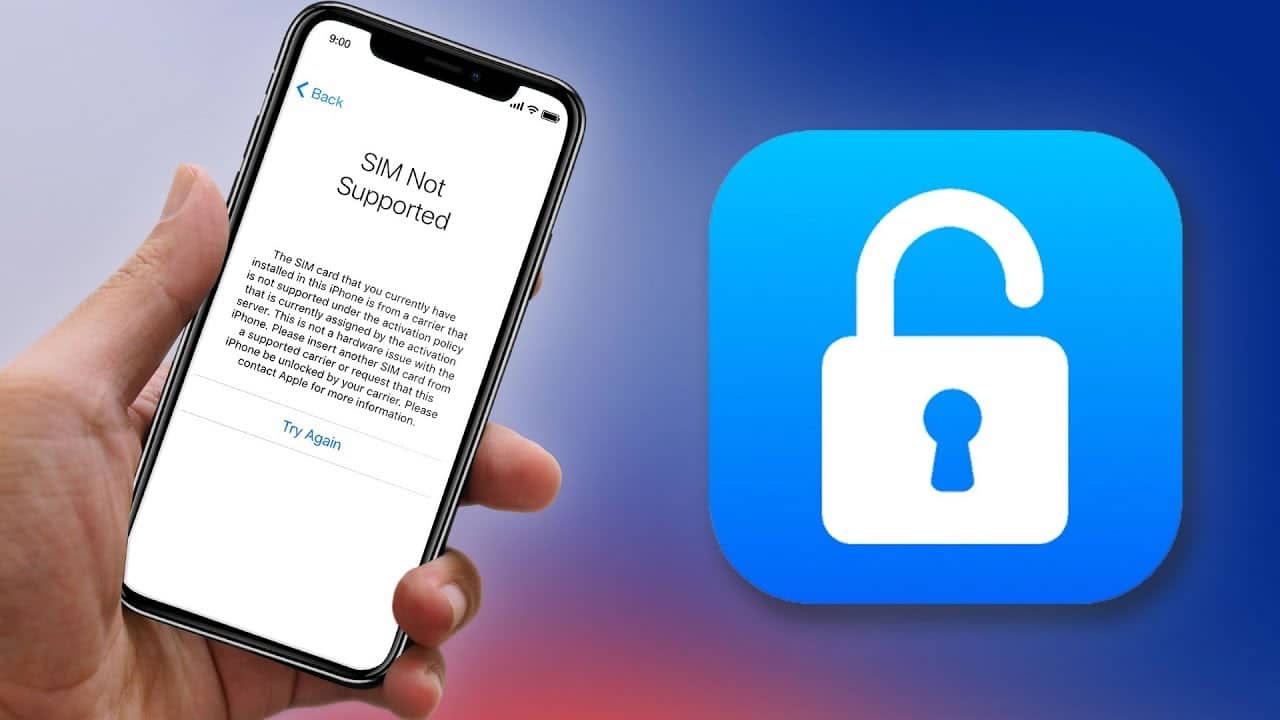 Notes : Ce guide est basé sur l'iPhone X et iOS 13.6.
Notes : Ce guide est basé sur l'iPhone X et iOS 13.6.
Configurer la commande vocale sur l'appareil
Il y a de fortes chances que votre iPhone n'ait même pas activé le contrôle vocal, ce qui peut être fait très facilement et pour lequel vous devez suivre ces étapes pour commencer.

Étape 1 : Ouvrez le Paramètres app.
Étape 2 : Faites défiler vers le bas et appuyez sur Accessibilité , une fonction située juste en dessous de Général.
Étape 3 : faites défiler vers le bas et appuyez sur Voice Control ; Il est situé dans le Compétences physiques et motrices .
Étape 4 : Activez la commande vocale ou appuyez sur Configurer la commande vocale si vous n'avez jamais utilisé cette fonction auparavant.
Créez la commande spécifique
La partie la plus difficile sera d'émuler la façon dont vous entrez le code PIN; Lorsque vous arrivez à ce point, l'écran devient noir, vous ne pouvez donc pas voir de chiffres. Le meilleur conseil ici est de nettoyer d'abord l'écran; Manger une assiette de poulet ou de pommes de terre pleine de graisse, puis déverrouiller le téléphone avec un code PIN avec les doigts tachés ne semble pas être la meilleure idée. Appuyez fortement sur les zones où vous souhaitez entrer l'émulation du code PIN.
Une fois que vous êtes invité à émuler le geste de saisie de votre code PIN, positionnez le téléphone à un angle approprié jusqu'à ce que vous puissiez voir ces empreintes digitales, puis appuyez sur ces points.

Étape 1 : Ouvrez le Paramètres app.
Étape 2 : Faites défiler vers le bas et appuyez sur Accessibilité , une fonctionnalité située juste en dessous Général .
Étape 3 : Faites défiler vers le bas et appuyez sur Voice Control , trouvé dans le Physique et motricité .

Étape 4 : Cliquer sur Personnaliser les commandes .
Étape 5 : Cliquez maintenant sur personnaliser sur l'écran suivant.
Étape 6 : Sélectionnez Créer une nouvelle commande ci-dessous .

Étape 7 : Écrivez la phrase que vous voulez prononcer puis cliquez sur le bleu OK .
Étape 8 : Cliquer sur Action affiché sur le même écran.
Étape 9 : Sélectionnez maintenant Exécuter un geste personnalisé .
Étape 10 : Émulez votre saisie de code PIN en touchant sur l'écran noir.
Étape 11 : Robinet Arrêter dans le coin inférieur droit pour terminer l'enregistrement.
Étape 12 : Robinet Épargnez dans le coin supérieur droit pour enregistrer ce geste.
Étape 13 : Revenez maintenant à l'écran Action; cliquer sur Nouvelle commande dans le coin supérieur gauche pour revenir.
Étape 14 : Cliquer sur Épargnez .
Désactiver la commande
Vous pouvez conserver cette commande que nous vous avons montrée stockée sur un iPhone et simplement désactiver le contrôle vocal lorsque cela n'est pas nécessaire. Pour cela, vous devez suivre les étapes que nous détaillons ci-dessous.

Étape 1 : Ouvrez le Paramètres app.
Étape 2 : faites défiler vers le bas et cliquez sur Accessibilité au dessous de; cette fonction est située juste en dessous Général .
Étape 3 : Faites défiler à nouveau vers le bas et appuyez sur Voice Control maintenant, une fonctionnalité trouvée dans le Compétences physiques et motrices .
Étape 4 : Désactivez la commande vocale à ce stade.